スポンサーリンク
はじめに
今回はScottPlotで目盛りの間隔を変更する方法をご紹介します。
細かい内容ですが、参考になればうれしいです。
全体のコードやライブラリの設定方法は以下の記事を参考にしてください。
~ この記事の内容 / Contents ~
デフォルト状態
目盛り間隔を何も設定しない場合は、目盛り間隔は以下のように表示されます。(目盛り間隔:1)
目盛の間隔の変更方法
以下のコードで目盛り線の間隔を変更します。小数点付きの指定も可能です。
// 目盛線の間隔を設定します。
formsPlot1.plt.Grid(xSpacing:0.25, ySpacing: 0.5);実行結果
上のコードを実行すると、以下のような目盛りの表示になります。
デフォルトよりも細かくなっていますね ( X:0.25, Y:0.5)
目盛り線の幅(太さ)の変更方法
目盛り線の幅(太さ)も一行で変更できます。
こちらも小数点付の設定が可能です。
// 目盛線の幅(太さ)を設定します。
formsPlot1.plt.Grid(lineWidth:5.0); 実行結果
上のコードの実行すると、以下のように太い目盛り線が表示されます。
まとめ
ScottPlotで目盛りの間隔を変更方法を紹介しました。かなり細かい内容ですが、お役に立てばうれしいです。
お知らせ
今月号の『Software Design』はVisual Studio Code特集。知らなかったカスタマイズ方法や操作テクニックに出会えるかもしれません。
編集:Software Design 編集部
¥1,562 (2023/12/23 07:39時点 | Amazon調べ)
質問・要望 大歓迎です
「こんな解説記事作って」「こんなことがしたいけど、〇〇で困ってる」など、コメント欄で教えてください。 質問・要望に、中の人ができる限り対応します。
使えたよ・設定できたよの一言コメントも大歓迎。気軽に足跡を残してみてください。記事を紹介したい方はブログ、SNSにバシバシ貼ってもらってOKです。

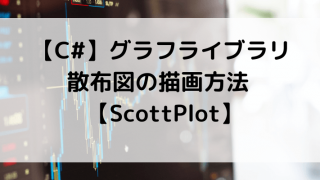

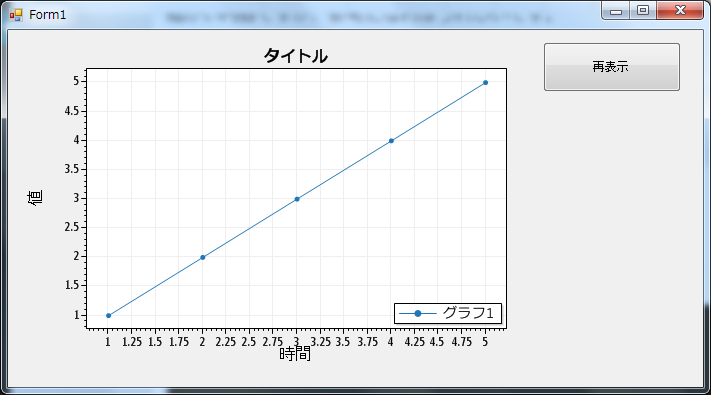
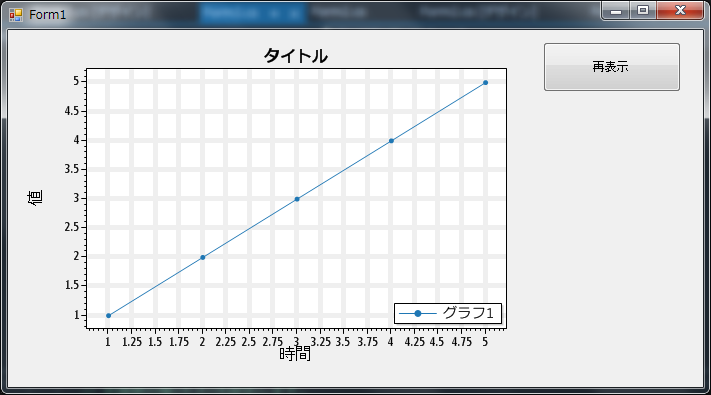

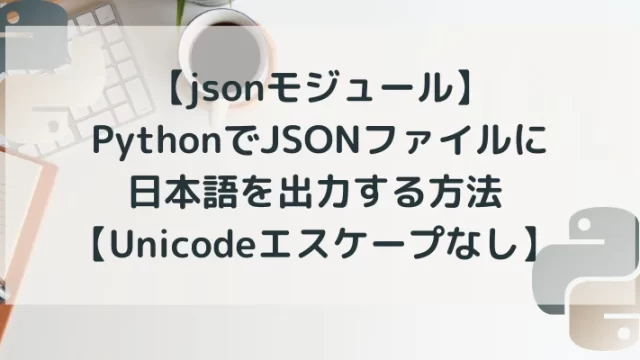









最新版ではこのプロパティが無いみたいですが、如何でしょうか?
Kazeさん
コメントありがとうございます! えすです。
おっしゃる通り、最新版(Ver.5)ではプロパティの構成が変わっているようです。公式のサンプルを見ると恐らく以下のような書き方だと思います。
ScottPlot.Plot myPlot = new();
myPlot.Grid.MajorLineWidth = 2;
myPlot.Grid.MinorLineWidth = 1;
動作確認までは出来ていないので、確認できたらまたここにコメントしますね。
Kazeさん
えすです。
失礼しました。前回のコメントは「目盛の線の幅」に対するものでした。
恐らくご質問は「目盛間隔」ですよね。
目盛間隔に関しては、特定の値を指定するプロパティはなくなっており、
以下のように”割合”に着目した内容に変わっているようです。
・目盛間のスペースをピクセル単位での指定
・副目盛の密度指定
・副目盛の本数指定
※ 目盛の線の幅については、前回のコメントの内容で動作確認済みです。
ちなみに最新版のVer.5では、記事のような.NET Frameworkプロジェクトで使うと、
デザイナでグラフを追加するときに例外がでるという現象が発生しています。
MicroSoft側の問題で、ScottPlot側での対応策はコード上でグラフ(コントロール)を追加する
(デザイナを使わない)という方法しか今の所ないようなので、ご注意ください。